时间:2020-03-11 10:23:54 作者:jiayuan 来源:系统之家 1. 扫描二维码随时看资讯 2. 请使用手机浏览器访问: https://m.xitongzhijia.net/xtjc/20200311/175389.html 手机查看 评论 反馈
除了去除水印、美化图片外,用户还可以借助Photoshop软件来制作一些文字效果,以增强图片的视觉效果。那么,该怎么在PS中制作扇形文字样式呢?不清楚操作方法的朋友,可以参考小编今天分享的PSCS6扇形文字制作教程。
方法步骤
打开PS,导入图片,并点击工具栏上的“文字”工具;
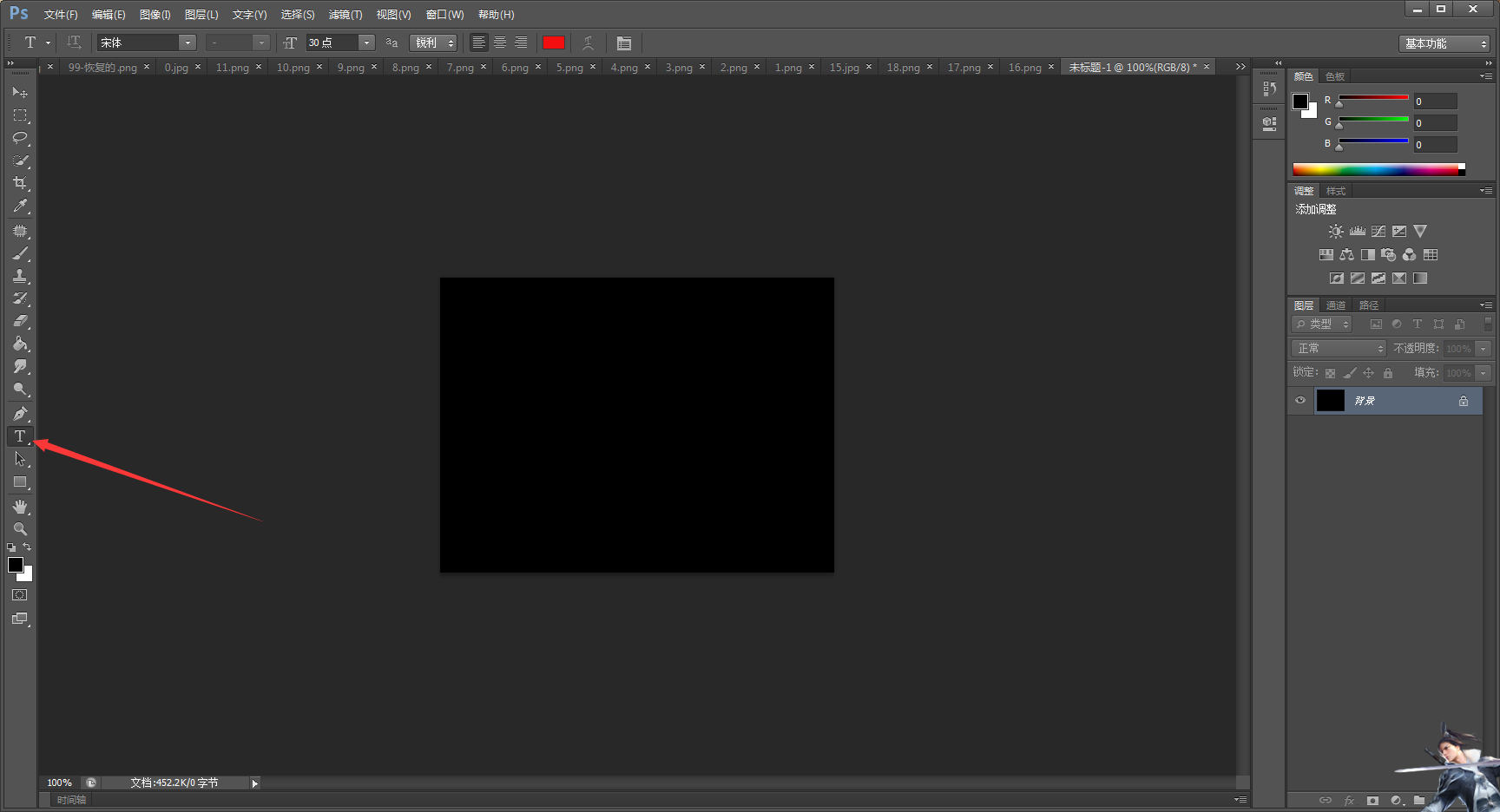
按住鼠标左键拖动文字框大小,确定后放开左键;
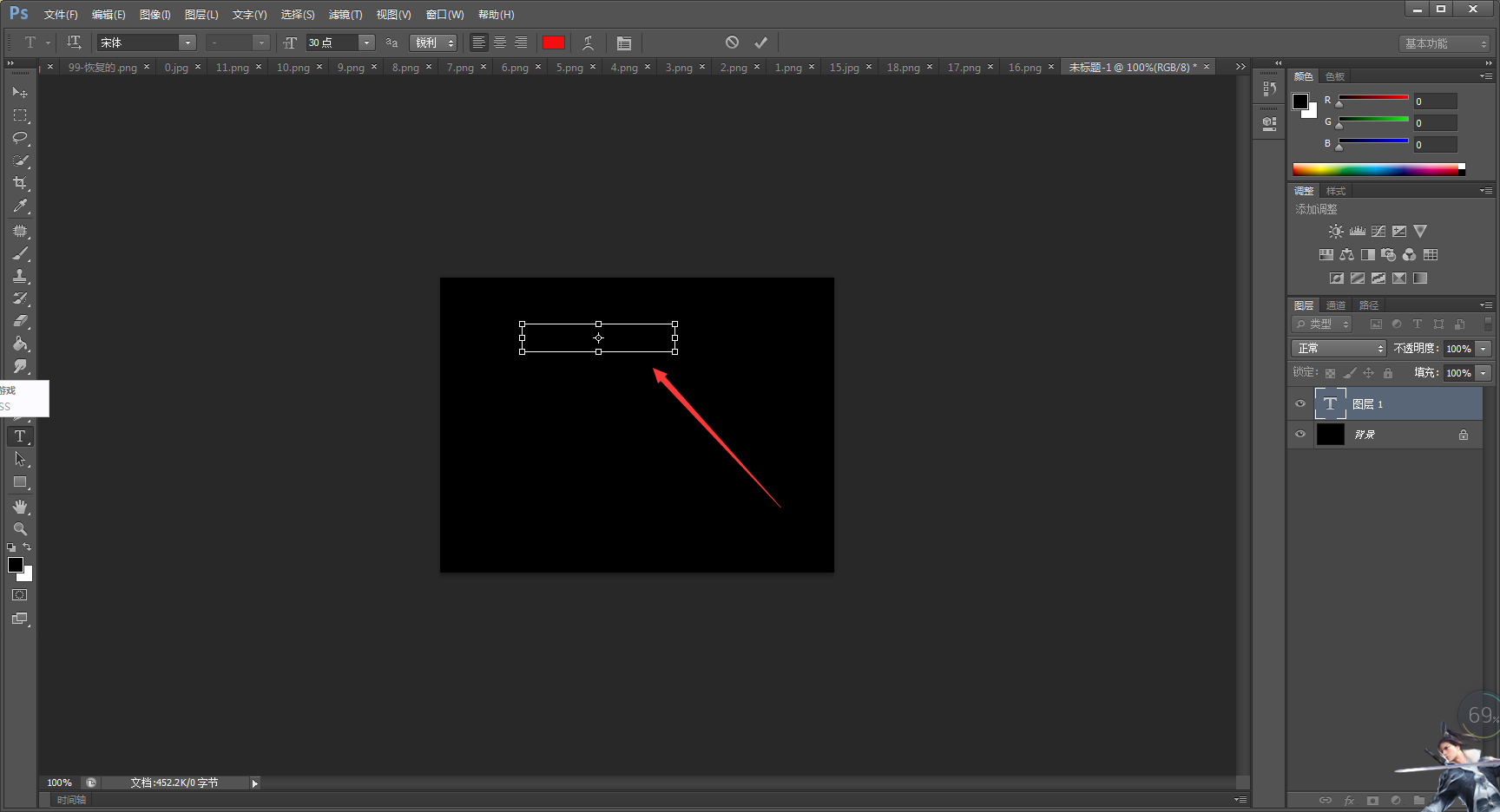
然后,输入文字;

接着,鼠标右键单击后,选取“文字变形”;
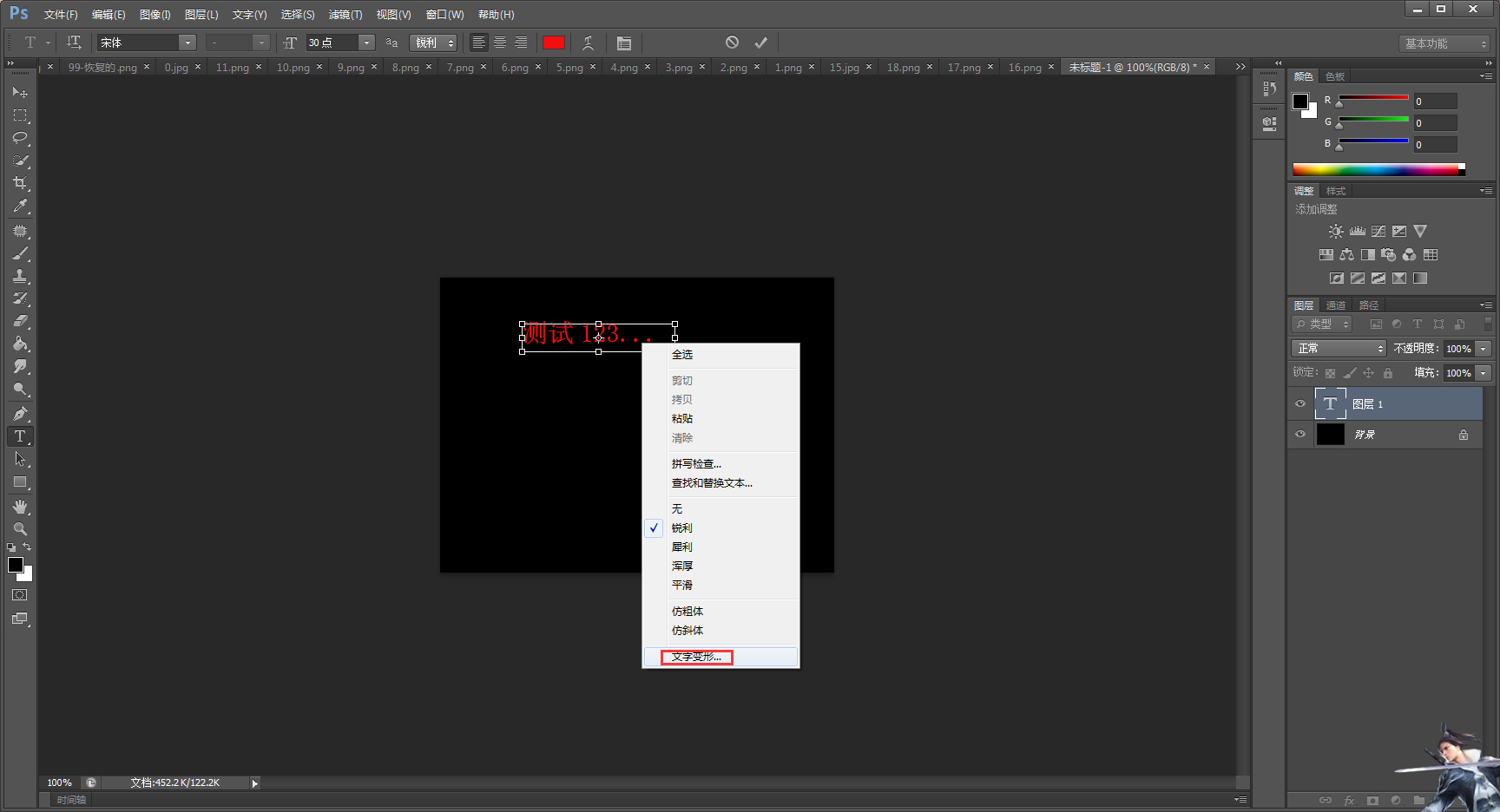
最后,在“样式”选项下选择“扇形”,调整弯曲程度,再按下“确定”即可。
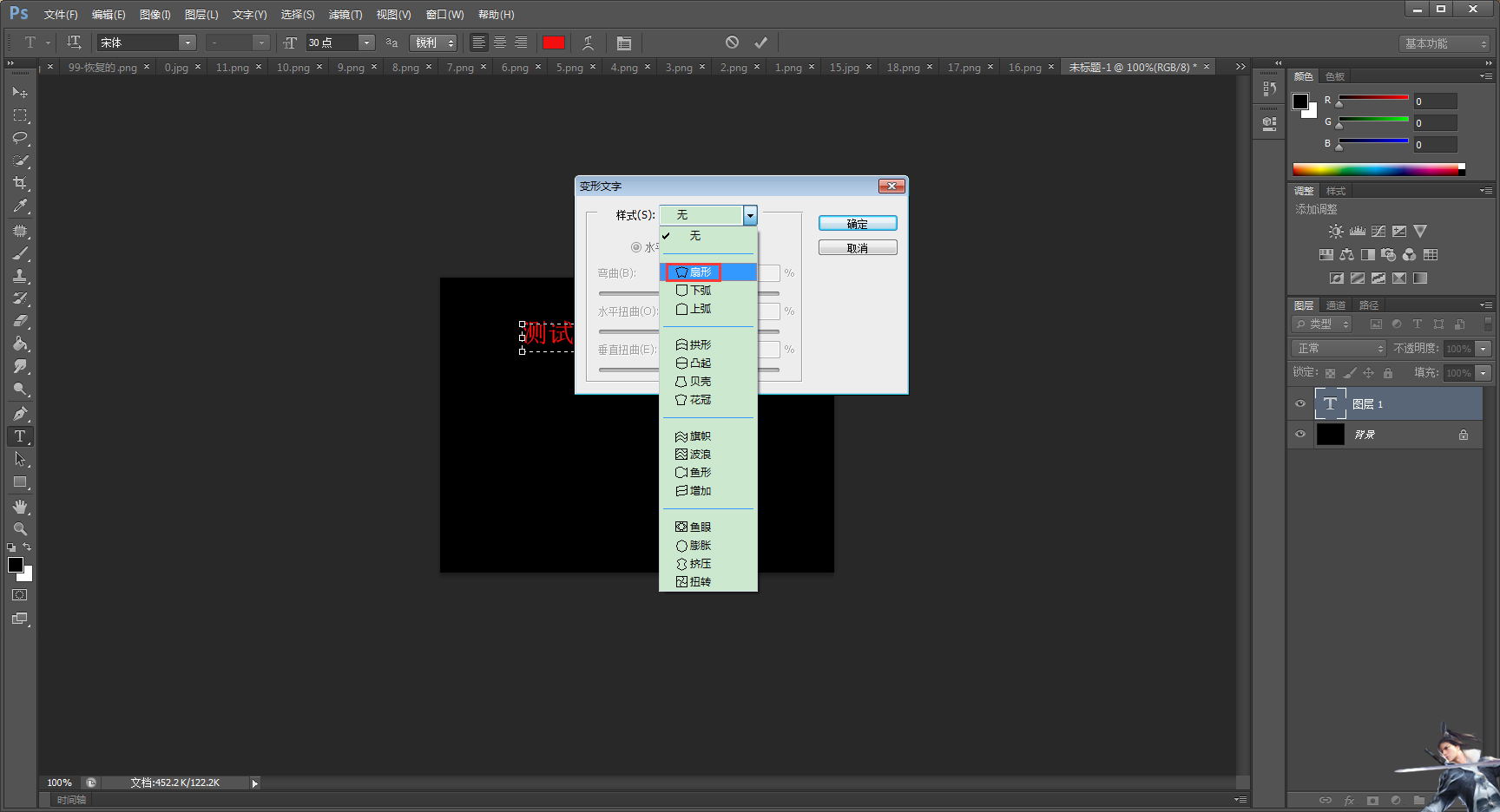
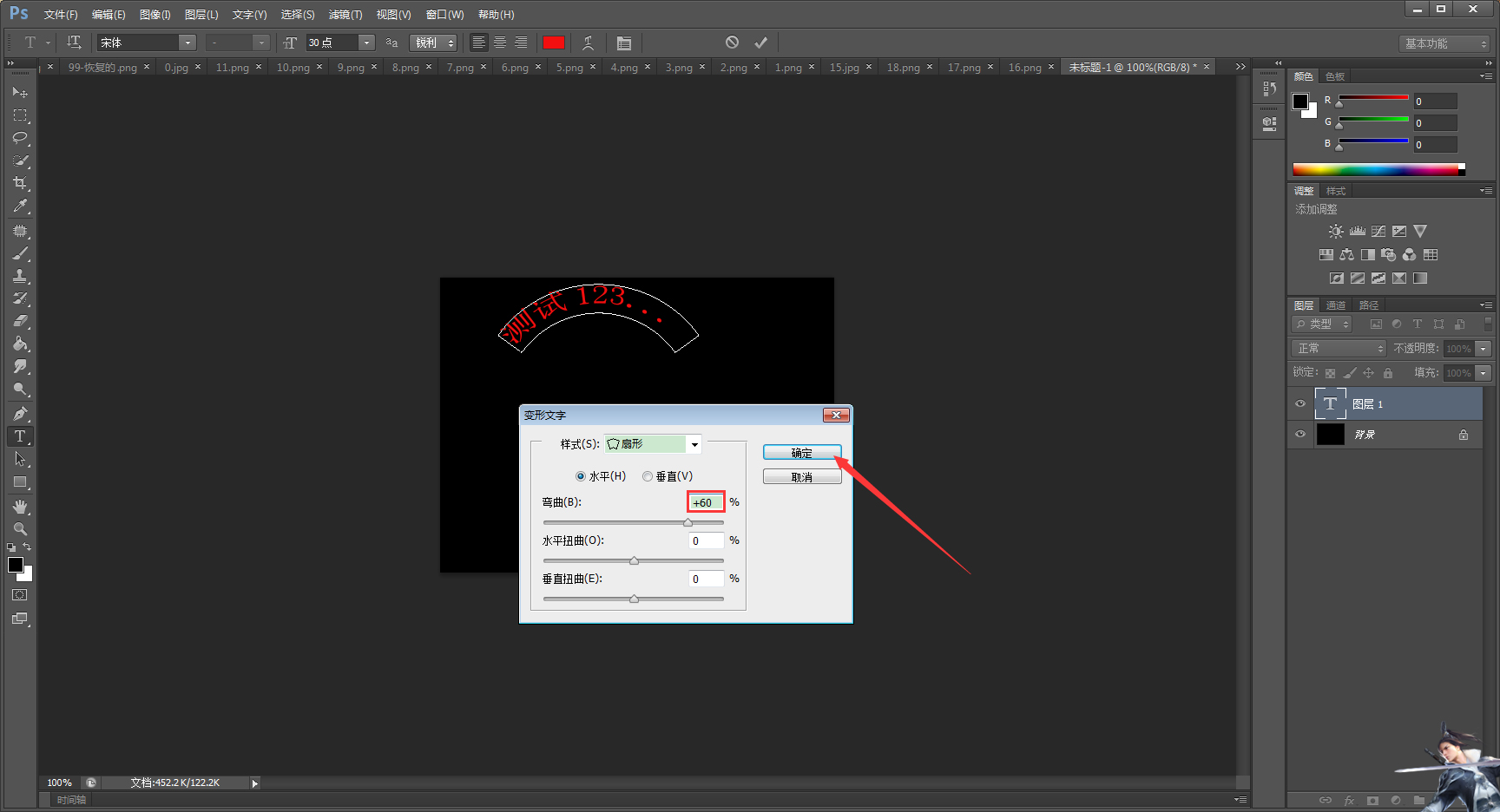
发表评论
共0条
评论就这些咯,让大家也知道你的独特见解
立即评论以上留言仅代表用户个人观点,不代表系统之家立场